Menu Beheerder en Redacteur
Na het inloggen verschijnen er bovenaan twee menubalken. De knoppen die hierin verschijnen hangen af van de rechten die men als beheerder/redacteur heeft.

De bovenste balk is zwart en bevat de opties Beheren, Snelkoppelingen en Eigen profielnaam. Via die knoppen open je telkens een tweede menu. Klik je tweemaal op dezelfde knop in het zwarte menu, dan verdwijnt de tweede menubalk. Je kan de tweede balk ook links als extra kolom tonen. Klik hiervoor op de knop uiterst rechts, met het pijltje dat naar links wijst: ![]()
Het menu ziet er dan als volgt uit:
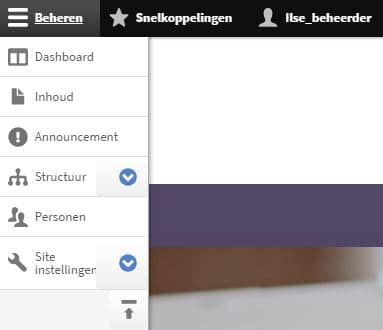
Wil je het submenu terug onder het hoofdmenu tonen, dan kan dat door te klikken op het pijltje onder het menu: ![]()
Dashboard (start-/overzichtsscherm)
Klik in het bovenste menu op Beheren en vervolgens op Dashboard om het dashboard te bereiken. Je komt er normaalgezien na het aanmelden als beheerder ook altijd automatisch op uit.
Het dashboard bevat een verzameling links naar de veelgebruikte handelingen als beheerder/redacteur, bv. een nieuwe pagina aanmaken, bestaande content gaan wijzigen of gedeelde content van Cultuurconnect of andere bibliotheken gebruiken op je website.
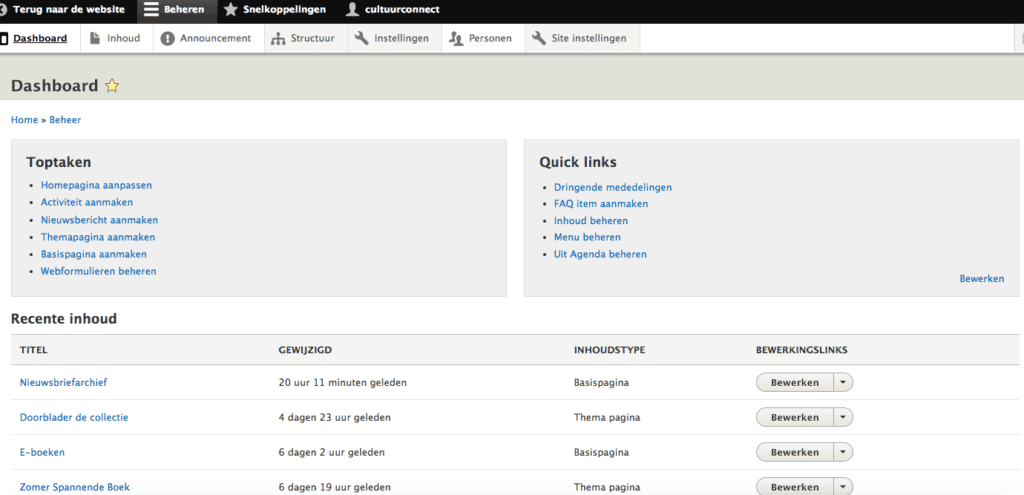
Meer uitleg over wat er allemaal achter de knoppen van de menu’s zit en wat er mogelijk is in het dashboard vind je in de les Wegwijs in het CMS.
